Win11安全模式进不去这么办,Windows安全模式是一个非常强大的功能。如果仍然无法进入安全模式怎么办?今天给大家带来的文章是关于如何在Windows 11中进入安全模式,如果你还不知道,就和小编一起来吧。去学习吧。
无法进入Win11安全模式怎么办- 如何在Windows 11中进入安全模式
1.如何进入安全模式
1. 首先,点击屏幕底部的windows图标,打开开始菜单,找到“设置”并打开。
2、在设置界面中可以找到“更新和安全”,点击打开。
3. 在“更新和安全”左栏中选择“恢复”选项。
4.进入recovery菜单界面后,右侧可以看到“高级启动”,点击下方的“立即重启”
5. 系统重新启动后,您将进入安全操作界面,选择“故障排除”。
6.在疑难解答中找到“高级选项”,通常是最后一个。
7、进入高级选项后,可以看到“启动设置”,选择进入。
8.进入启动设置查看安全模式。根据提示按键盘进入安全模式,通常为“F4”或“F8”。
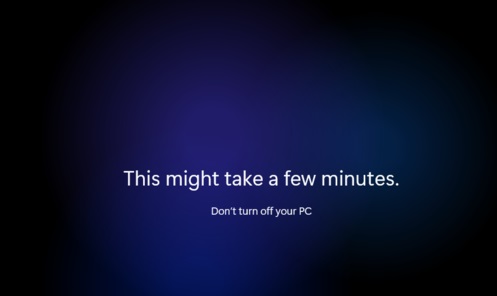
2.我仍然无法进入安全模式,怎么办?
方法一:
开机时连续按F8键进入系统操作菜单(如果是Win8、Win8.1、Win10系统,看到开机画面后长按电源键关机,短时间内重复3次左右是时候进入WinRE{Windows恢复环境}了,但是有的用户可能需要直接断开电源(这样开机后应该会出现高级恢复界面),选择“最后一次正确的配置”,然后重新启动计算机即可看到。如果可以解决的话。
方法二:
开机时连续按F8键进入系统操作菜单(如果是Win8、Win8.1、Win10系统,看到开机画面后长按电源键关机,短时间内重复3次左右是时候进入WinRE{Windows恢复环境}了,但是有的用户可能需要直接断开电源,然后开机后就会出现高级恢复界面),然后找到“安全模式”,进入“安全模式”。如果能成功进入,点击“开始”“所有”程序”“附件”“系统工具”“系统还原”,出现“系统还原对话框”,选择“将我的计算机还原到较早的时间”这样就可以使用Windows系统自带的系统还原功能来还原到可以正常启动时的还原点了。
看看是否是硬件问题:
主板有问题:BIOS没电,记不住硬盘信息。如果您的系统日期不正确,这可能就是原因。
解决办法:更换BIOS电池,重新进入BIOS检查硬盘。
Win11安全模式进不去这么办,以上就是本文为您收集整理的Win11安全模式进不去这么办最新内容,希望能帮到您!更多相关内容欢迎关注。








